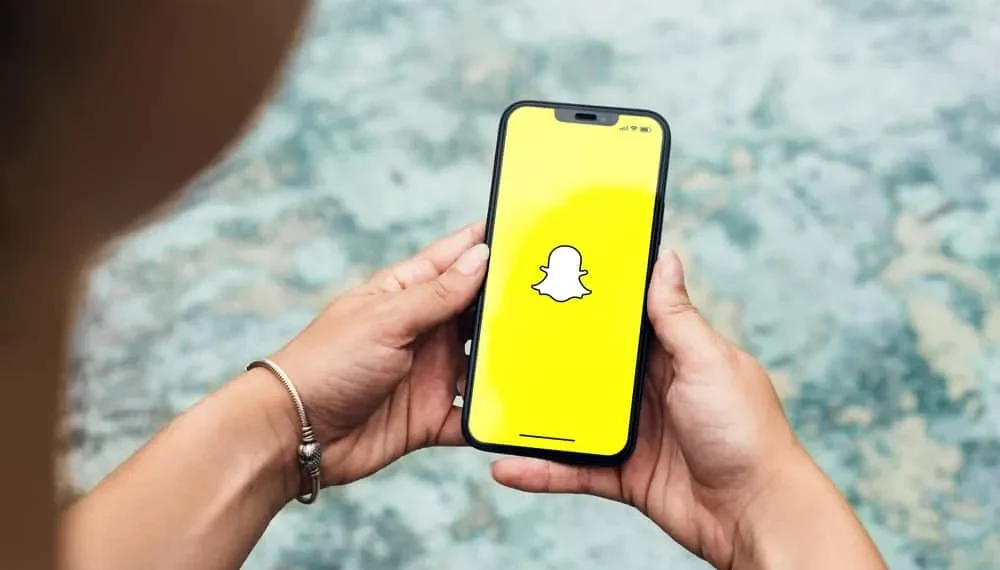Å bruke tekst i Snapchat for bilder og videoer hjelper deg med å legge til informasjon. Snapchat lar deg legge opp til minnene dine ved å ta snaps, redigere dem og dele dem med vennene dine.
Som andre redigeringsalternativer, tilbyr Snapchat også å legge til tekst . Mens du bruker tekst i Snapchat -applikasjonen, kan det hende du vil omorganisere eller rotere teksten for å gjøre den perfekt med bildet eller videoen.
Raskt svarÅ rotere teksten i Snapchat kan gjøres med et øyeblikk ved hjelp av de to fingrene og berøringsskjermen på mobilen din. Det morsomme er at du kan bruke flere alternativer for teksten du legger til. Bare ta teksten med to fingre og roter den i den ønsket retning.
Bortsett fra å rotere teksten, kan du endre fargen på teksten, flytte den til hvilken som helst del av bildet eller videoen, endre størrelsen og til og med skrifttype.
Så, tenker du på å legge tekst til bildene og videoene dine for å gjøre dem mer overbevisende? Denne artikkelen vil fortelle deg hvordan du roterer teksten i snaps. ”
Hva menes med å rotere teksten på Snapchat?
Som standard er teksten som vises på en video eller et bilde i horisontal retning , men noen ganger passer den ikke i snap.
En funksjon ved å rotere teksten gjør at brukeren kan endre retning og vinkel på teksten på noen måte en bruker ønsker, avhengig av behovets behov og orientering.
Hvordan rotere tekst på Snapchat?
Å rotere teksten på Snapchat er veldig enkelt. Du kan gjøre det selv i løpet av få sekunder. Her er en trinn-for-trinns guide til spinnende tekst på Snapchat.
Trinn 1: Gå til Snapchat og ta et snap
Gå til Snapchat -appen og klikk på sirkelen for å lage snap i et landskaps- eller portrettmodus. Du kan også velge en fra minner hvis du vil.
Trinn 2: Legg til tekst i snap
Klikk på » T » for å legge til tekst på snapen din og skriv inn teksten du ønsker. Når du har lagt til teksten, klikker du på KONDE -knappen for å komme videre.
Trinn 3: Drei teksten med fingrene
Plasser de to fingrene på begge sider av teksten og roter fingrene mens du klemmer teksten. Drei og juster den i alle retninger, og la teksten ligge. Dere er alle ferdige.
InfoSnapchat har tilbudt mange redigeringsfunksjoner for brukerne. Tekst er en av funksjonene som Snapchat har gitt til brukerne sine for å hjelpe dem med å lage sine bilder og videoer bedre enn noen gang.
Hvorfor skal du rotere teksten din?
Det kan ikke være noen spesifikk grunn til å rotere teksten fordi du kanskje vil at den skal være fra en annen vinkel. Men noen ganger er det viktig å rotere teksten for å justere teksten i bildet . Her er noen grunner som kan føre til rotasjon av teksten på Snapchat.
- For å matche omgivelsene . Noen ganger kan bildene og videoene dine ha bakgrunner som ikke følger med den horisontale teksten. Du må rotere teksten for å få den til å passe med miljøet i slike situasjoner. Bilder i portrettomgivelser må også slå inn teksten som en standard tekstvinkel ikke passer.
- For å legge til estetikk . Noen ganger gjør den horisontale teksten videoene og bildene dine kjedelige. Å rotere teksten i forskjellige vinkler kan gi en følelse av estetikk til snapsene dine, noe som gjør dem vakrere.
- For å justere landskapsmodus . Ikke alle bildene og videoene du har på Snapchat er i horisontal retning; I stedet kan mange av dem være i landskapsorientering, spesielt videoer. Å legge tekst til disse landskapsorienterte videoene krever rotasjonsfunksjonen slik at du kan justere teksten i henhold til retningen til videoen.
Konklusjon
Å rotere teksten i Snapchat er ikke vanskelig i det hele tatt. Du kan enkelt rotere teksten på Snapchat ved å bruke de to fingrene på skjermen, holde teksten og flytte den i alle retninger.
Nå kan du angi teksten i henhold til bilder og videoer.
F aqs
Kan jeg endre skriftstørrelsen på Snapchat?
Ja , du kan enkelt endre skriftstørrelsen på Snapchat Text Editor. Etter at redaktøren har åpnet, vil du finne et alternativ for å endre skriftstørrelse.
Er det et alternativ å rotere Snapchat -bildene?
Du kan rotere Snapchat -bildene ved å følge disse trinnene:
1. Gå til Snapchat -applikasjonen din.
2. Klikk på lukkerikonet og ta bildet ditt.
3. Klikk på rotasjonsikonet .
4. Drei bildet med to fingre .
5. Klikk på Kontroller -knappen .